手机已经成为人们生活中不可或缺的工具之一,而手机拍摄的照片也成为记录生活点滴的重要方式。有时候我们希望将手机拍摄的照片进行特殊处理,比如将照片裁剪成圆形。如何在手机上进行圆形图片的裁剪呢?如何将普通的手机照片变成独特的圆形呢?接下来我们将一起来探索这个问题。
手机照片如何裁剪成圆形
具体步骤:
1.第一步:打开ocamera手机APP,在相册中选择要裁剪成圆形的图片。
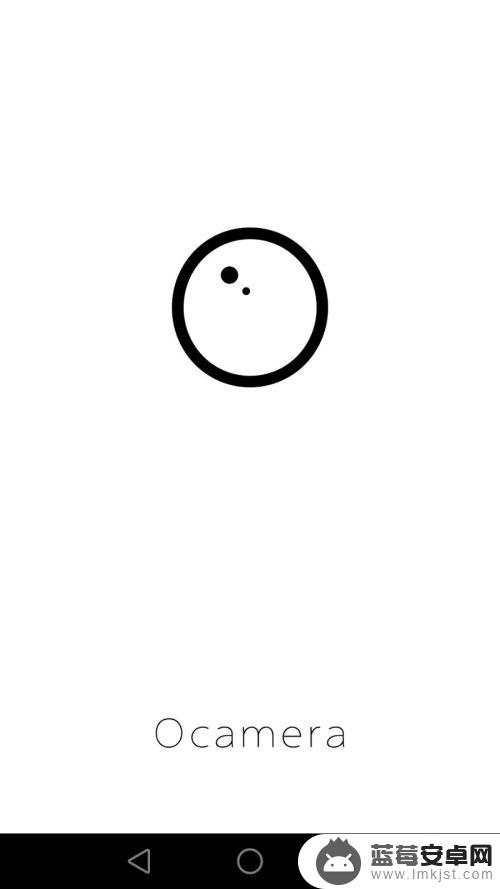
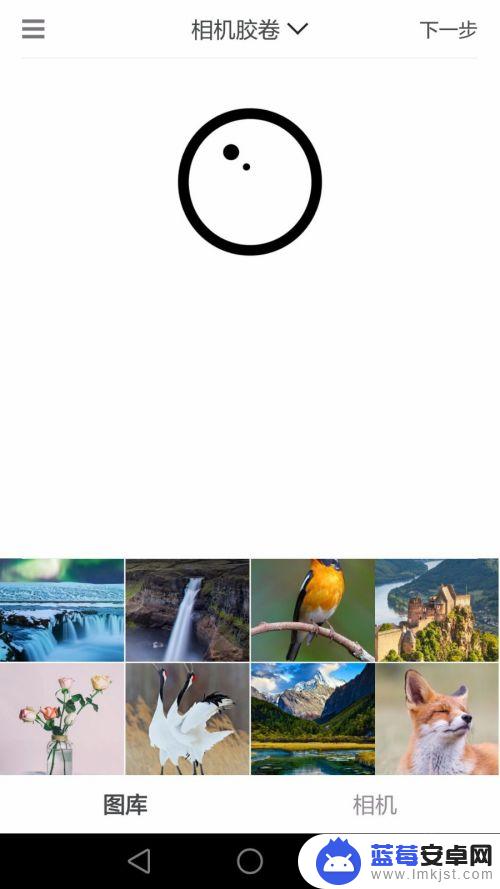
2.第二步:选好图片后,点击右上角“下一步”。
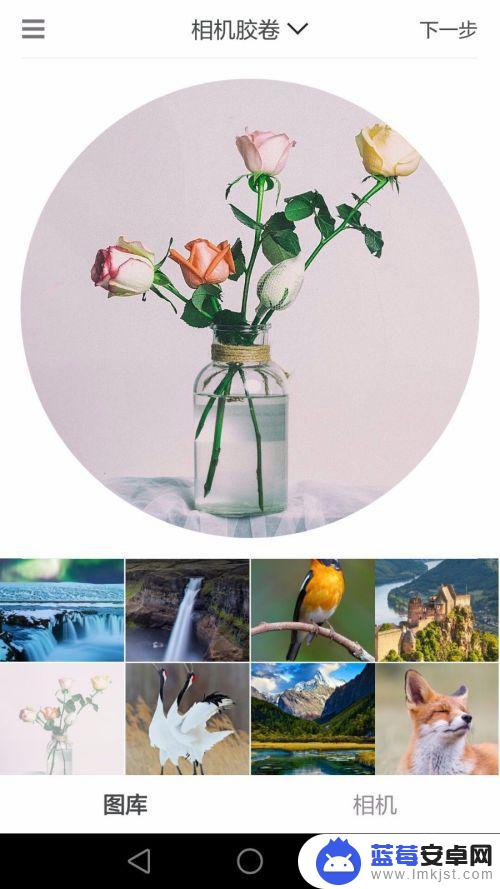
3.第三步:在图片操作界面,可以选择要裁剪的图片形状(当然默认的就是圆形)。并且可以调整图片的亮度和对比度。
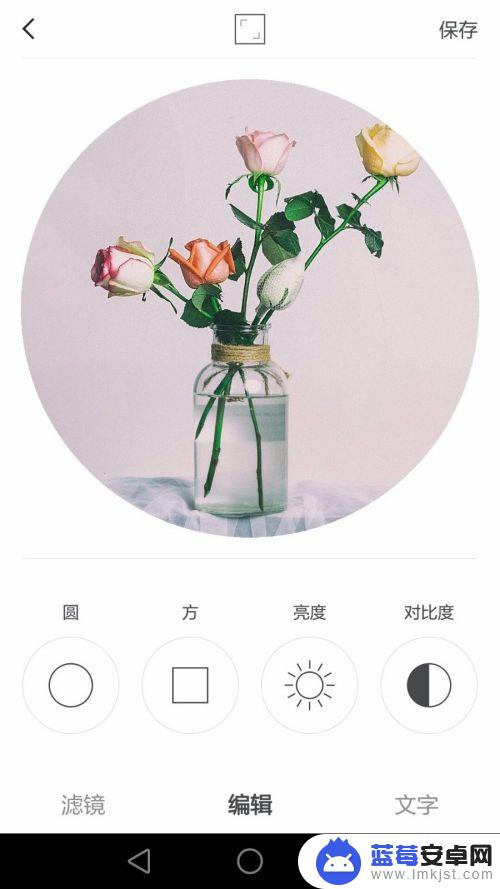
4.第四步:手指拖动图中蓝色圆圈位置,可以改变圆形的大小。
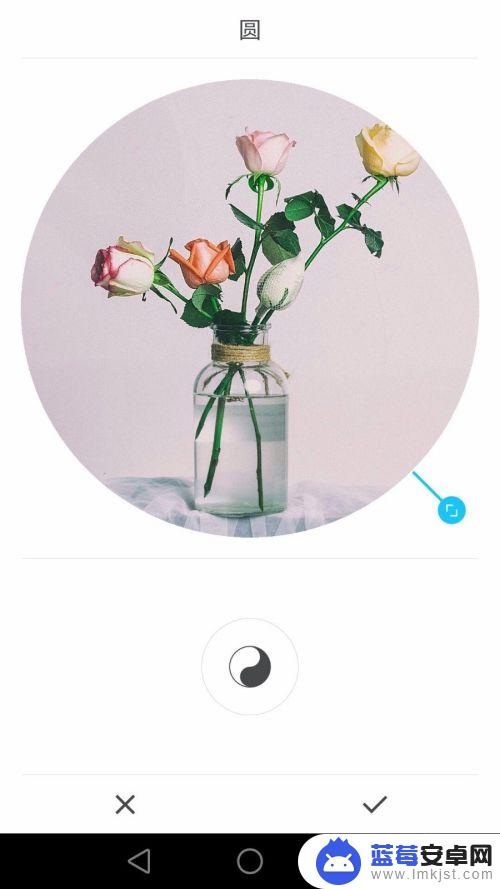
5.第五步:点击下方八卦形状的图标可以切换背景颜色,设置完成后。点击右下角“√”。
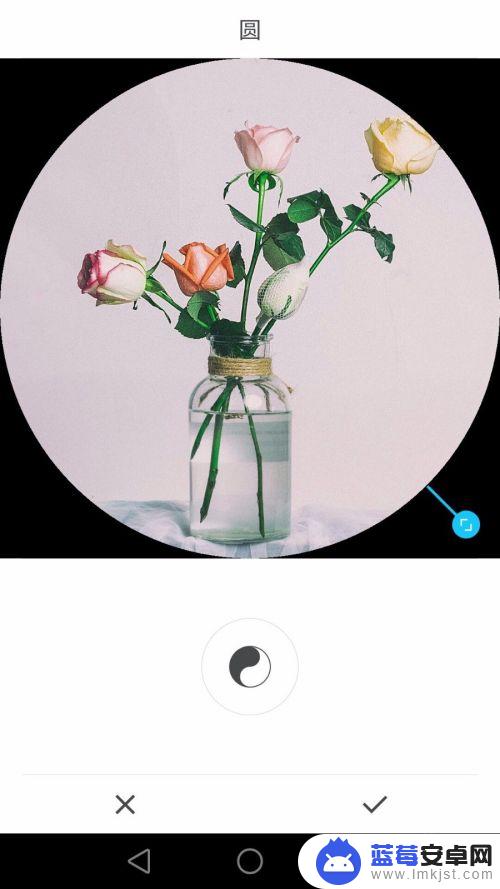
6.第六步:点击右上角“保存”按钮,完成操作。
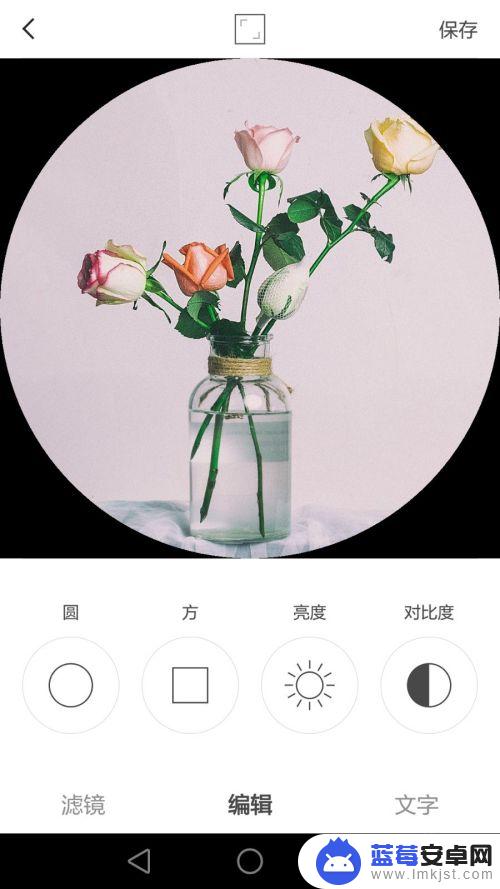
以上就是如何裁剪手机的圆形图片的全部内容,如果有任何不清楚的地方,用户可以参考小编的步骤进行操作,希望对大家有所帮助。












